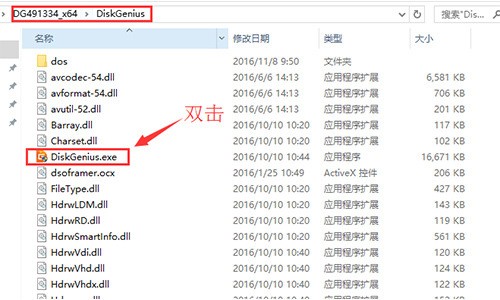软件大小:41.91 MB
软件语言:简体中文
软件授权:免费版
软件类别:网络其它
更新时间:2023-03-18
官方网站:www.ylmfu.com
应用平台:Windows操作系统
软件等级:
50%
50%
- 软件介绍
- 软件截图
- 相关阅读
- 下载地址
DiskGenius简体中午版下载,这是一款用于磁盘管理和数据恢复的软件。支持GPT磁盘上的分区操作(使用GUID分区表)。除了基本的分区创建、分区删除、分区格式化等磁盘管理功能外,还提供强大的丢失分区恢复功能(丢失分区快速恢复)、错误删除文件恢复、分区破坏后的分区格式化和文件恢复、分区备份和恢复功能、分区复制、硬盘复制、快速分区创建功能、整数分区创建功能、分区表错误检查和分区表错误修复功能、坏通道检测和修复功能。感兴趣的朋友不要错过DiskGenius免费下载体验
软件功能
1、支持GPT磁盘使用的传统MBR分区表格式和GUID分区表格式,可用于GPT磁盘的分区管理。
2、支持动态磁盘和动态卷文件的读写以及数据恢复操作。
3、支持IDE、SCSI、SATA等类型的硬盘。支持各种u盘、USB移动硬盘、内存卡(闪存卡)。
4、支持FAT12、FAT16、FAT32、exFAT和NTFS文件系统,可以读写文件,包括复制文件和删除文件。
5、支持EXT2/EXT3文件系统的文件读取操作。支持Linux LVM2磁盘管理模式。
6、提供MBR分区表和GUID分区表格式之间的无损转换功能。
7、支持创建分区、删除分区和隐藏分区等基本操作。您可以指定详细的分区参数。
8、提供主分区形式和逻辑分区形式之间的无损转换功能。
9、提供分区大小无损调整的功能。
10、提供快速格式化FAT12、FAT16、FAT32、exFAT和NTFS分区的功能。格式化时,可以指定簇大小并支持NTFS文件系统的压缩属性。
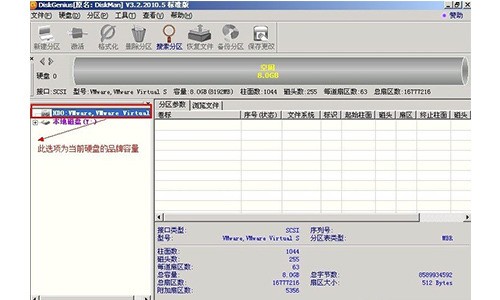
软件亮点
1、您可以浏览任何分区中的任何文件,包括隐藏分区,包括无法通过正常方法访问的文件(例如由其他程序独占打开的文件)。可以通过直接读写磁盘扇区来读写文件、强制删除文件和创建文件夹。
2、提供分配驱动器号和删除驱动器号的操作。您可以设置和更改分区的卷标和FAT分区的BPB卷标。
3、为FAT12、FAT16、FAT32、exFAT和NTFS分区提供数据恢复功能。它支持恢复删除的文件,损坏的分区和格式化的分区,并用于检索丢失的文件。
4、增强的恢复丢失分区(重建分区表)功能可以快速找回由于各种原因丢失的分区。在恢复过程中,可以立即显示搜索到的分区参数和分区中的文件。搜索完成后,可以在不保存分区表的情况下恢复丢失分区中的丢失文件。
5、提供分区表的备份和恢复功能。可用于在分区丢失后恢复分区表。
6、可以将整个分区备份到镜像文件,必要时(如分区损坏或格式化)可以恢复分区,支持增量备份。支持在Windows运行时备份系统分区。
7、提供复制分区功能。并提供“复制所有扇区”、“按文件系统结构复制”和“按文件复制”,满足不同需求。
8、提供复制硬盘的功能。它还提供了三种复制方法:复制所有扇区、按文件系统结构复制和按文件复制。
9、支持VMWare虚拟硬盘文件("。vmdk”文件)。打开虚拟硬盘文件后,就可以像操作普通硬盘一样操作虚拟硬盘了。
10、您可以从虚拟硬盘复制文件,恢复虚拟硬盘中已删除的文件(包括分区格式化和销毁后的文件恢复),以及将文件复制到虚拟硬盘分区,而无需启动VMWare虚拟机。
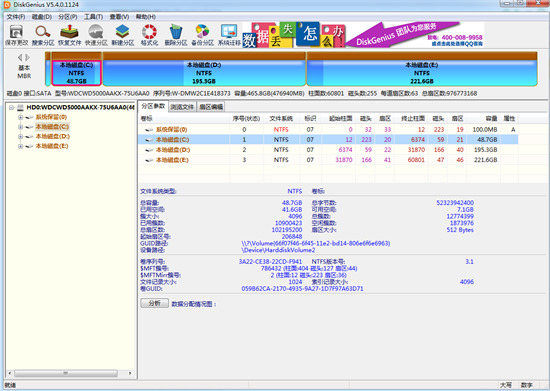
功能介绍
1、支持”。img " "。ima "磁盘和分区镜像文件的制作和读写操作。
2、支持USB-FDD和USB-ZIP启动盘的制作及其文件操作功能。
3、支持磁盘坏道检测和修复功能。
4、为磁盘提供快速分区和快速格式化功能。
5、提供分区表错误检查和修正功能。
6、检查硬盘上的S、M、A、R、T信息。
7、批量格式化u盘。
8、部门编辑。
9、彻底清除被删除的数据。
10、转换虚拟磁盘格式。
安装步骤
首先,从该网站下载的DiskGenius软件包可以通过打开它来运行,如下图所示。
第二,在打开的软件中选择【同意】打开使用。
如何使用diskginus专业版
使用DiskGenius分区:
第一步:双击工具打开它。
第二步:选择所需分区的硬盘和硬盘容量的大小,以免误分其他硬盘。
第三步:选择所需分区的硬盘。
第四步:将鼠标放在要分区的硬盘上,点击鼠标右键,出现如下选择菜单。
第五步:选择快速分区(F6)并点击进入。
第六步:选择所需分区数或手动选择硬盘分区数,保持“重建引导记录”不变。
第七步:硬盘主分区默认不变。
第八步:点击鼠标修改硬盘主分区的容量(根据硬盘大小选择合适的容量),主分区的系统盘需要设置为active。
第九步:修改分区数量的容量。并点击其他分区容量的空白处,自动调整满容量。
第十步:设置分区容量后,点击确定。
步骤11:分区正在进行中。
第十二步:硬盘已经分区了,可以看看。
软件简评
Diskginus专业版是一款用于磁盘管理和数据恢复的软件。除了基本的磁盘管理功能,如分区创建、分区删除、分区格式化和分区大小调整,它还提供了强大的数据恢复功能。支持基于VMWare虚拟硬盘文件格式的磁盘扇区的文件读写功能。
软件截图
- 热门手游
- 最新手游
- 本类周排行
- 本类总排行